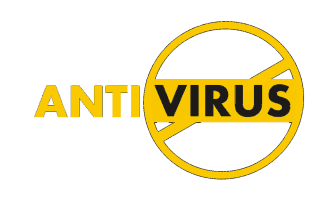Spotkanie z systemem Windows nie wykrywa już grupy domowej w tej sieci, jest bardzo irytującym komunikatem o błędzie. Oznacza to, że nie będziesz mógł udostępniać swoich plików w sieci.
Opcja HomeGroup w systemie Windows umożliwia podłączenie wszystkich komputerów w jednym miejscu do jednej sieci, umożliwiając w ten sposób udostępnianie plików i drukarek między nimi.
Komunikat o błędzie pojawia się za każdym razem, gdy użytkownik kilku urządzeń z systemem Windows uaktualni niektóre lub wszystkie komputery do systemu Windows 10, gdy grupa domowa zostanie aktywowana.
W dzisiejszym artykule opiszemy jedne z najlepszych sposobów rozwiązania tego problemu. Czytaj dalej, aby dowiedzieć się więcej.
Co zrobić, jeśli system Windows nie może wykryć grupy domowej w tej sieci?
1. Tymczasowo wyłącz program antywirusowy i zaporę na komputerze
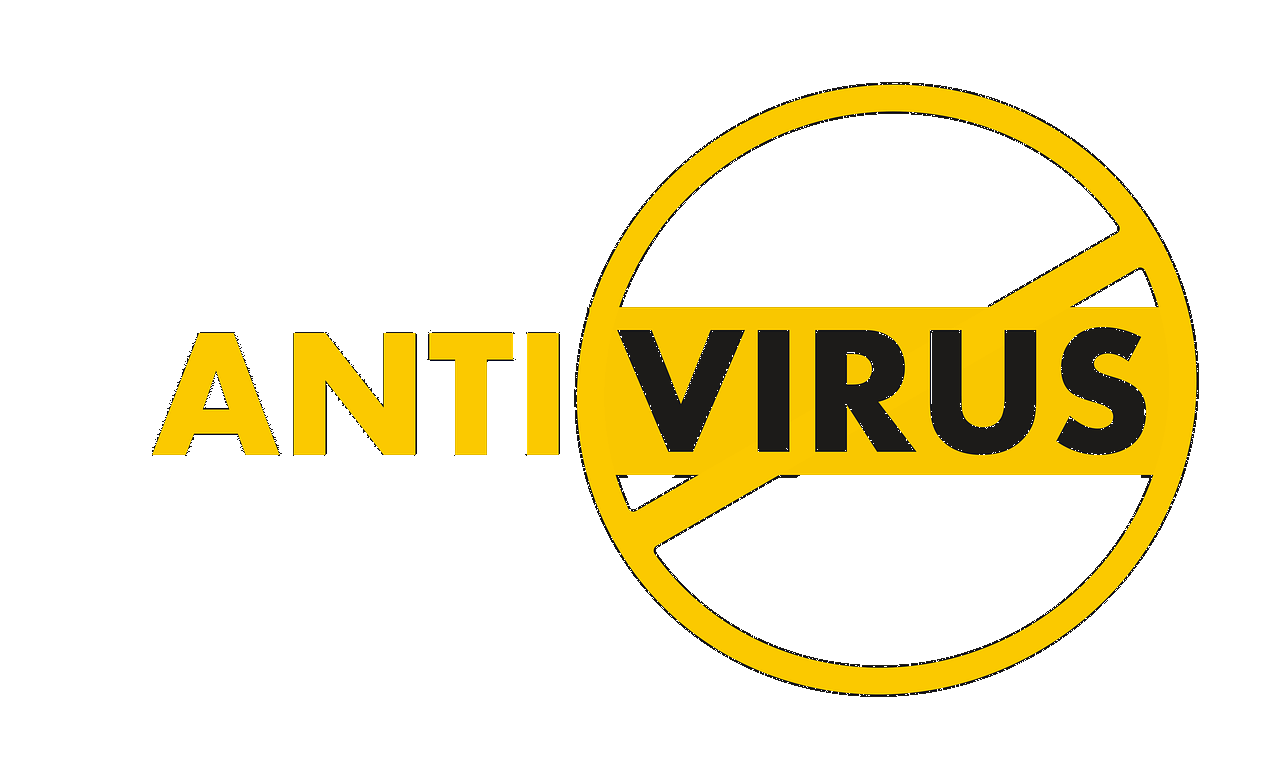
- Ze względu na konflikt spowodowany uaktualnieniem komputerów do systemu Windows 10, gdy grupa domowa jest aktywna, bardzo ważne jest, aby wyeliminować wszelkie inne możliwości zablokowania procesu.
- Z tego powodu należy wyłączyć całe oprogramowanie antywirusowe i zaporę ogniową i spróbować połączyć się z grupą domową.
- Jeśli ta metoda nie działa, wypróbuj następną.
Chcesz raz na zawsze usunąć grupę domową? Oto krótki przewodnik, jak to zrobić!
2. Wyjdź z grupy domowej tylko na komputerze, który został początkowo utworzony
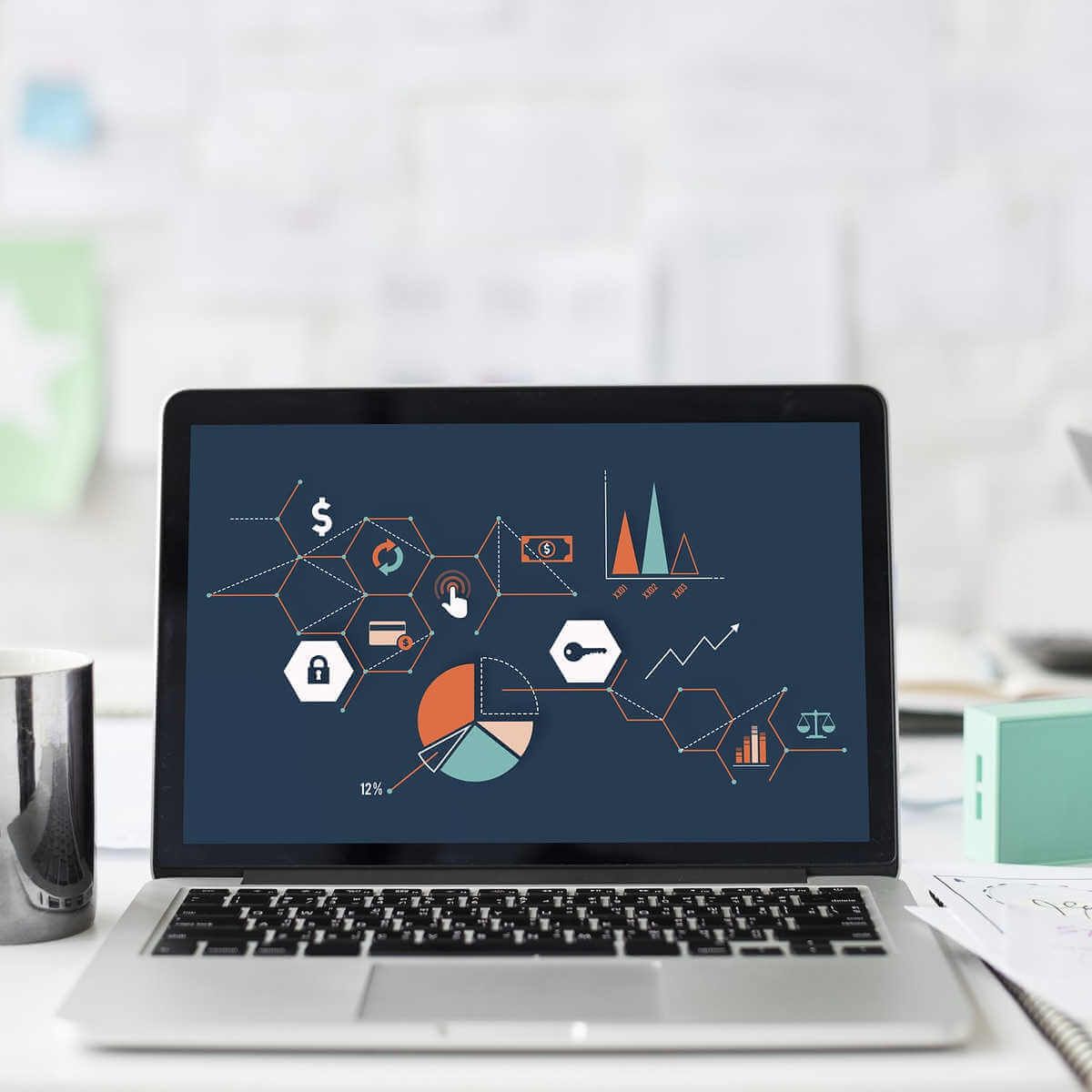
- Otwórz komputer, którego użyłeś do utworzenia grupy domowej.
- Opuść grupę domową, która zawiera wszystkie komputery w domu.
- Utwórz nową grupę domową z tego samego komputera.
- Zanotuj hasło nowej grupy domowej.
- Otwórz wszystkie pozostałe komputery w sieci i połącz je z nowo utworzoną grupą domową.
- Jeśli ta opcja nie rozwiązała problemu, zastosuj następną metodę.
3. Usuń wszystkie ostatnie części problematycznej grupy domowej i utwórz nową
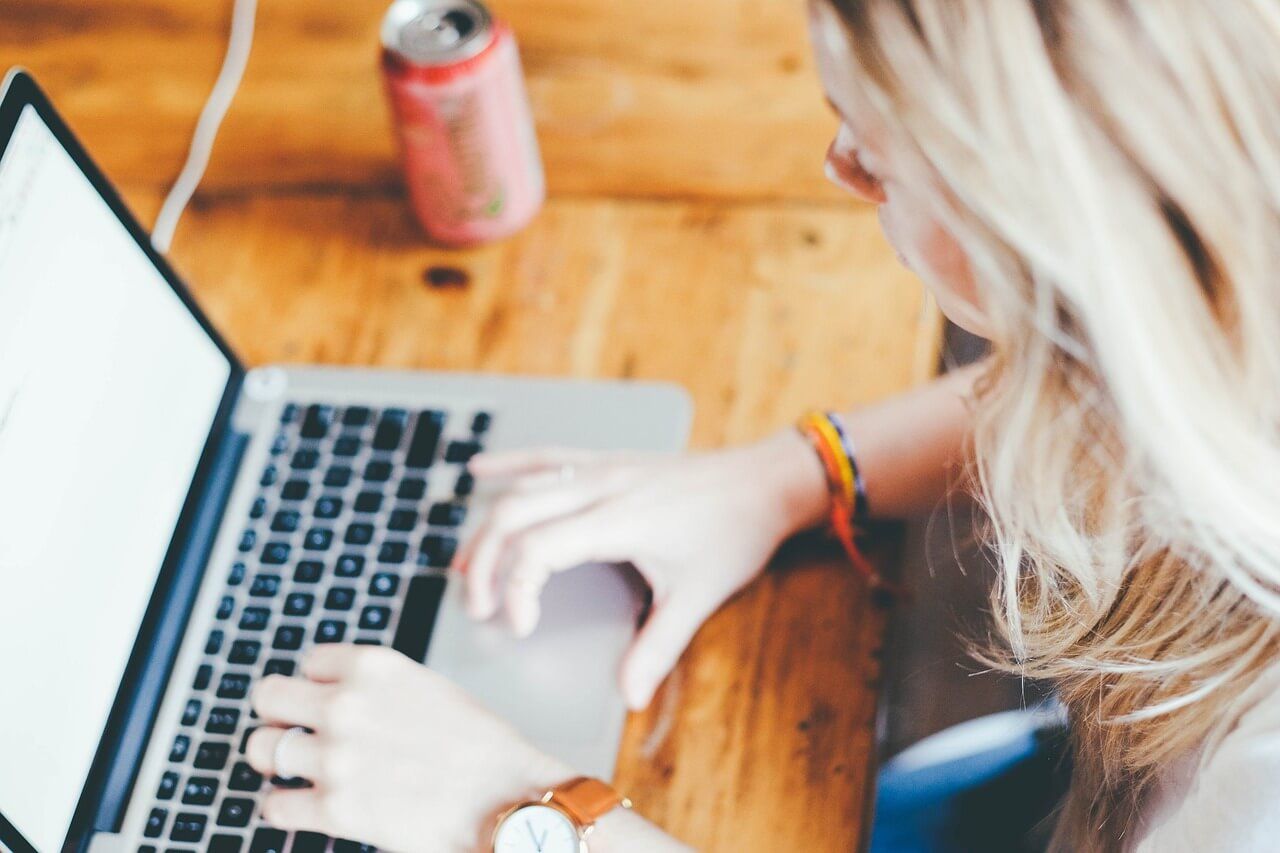
Uwaga: Aby znaleźć folder wymieniony poniżej, musisz aktywować opcję Pokaż ukryte pliki i foldery. Możesz to zrobić, klikając przycisk Widok w Eksploratorze Windows -> i zaznacz pole obok Pokaż opcję ukrytych plików.
- Otwórz każdy komputer, który jest częścią starej sesji grupy domowej, przejdź do następującego katalogu: C:> Windows> ServiceProfiles> LocalService> AppData> Roaming> PeerNetworking -> Usunąć cała zawartość z PeerNetworking teczka.
- naciśnij Klawisz Windows + R. klucze na każdym z komputerów w sieci -> wpisz services.msc -> naciśnij Wchodzić.
- W środku Kierownik ds. Usług okno -> kliknij prawym przyciskiem myszy HomeGroup Provider -> wybierz Zatrzymać.
- Wyłącz wszystkie komputery.
- Włącz jeden komputer nie był ten użyty do stworzenia pierwszego Grupa domowa -> utwórz nowy Grupa domowa.
- Podłącz wszystkie pozostałe komputery do nowo utworzonej grupy domowej.
W tym przewodniku zbadaliśmy niektóre z najlepszych metod radzenia sobie z systemem Windows, które nie wykrywają już grupy domowej w przypadku tego błędu sieciowego.
Daj nam znać, jeśli ten przewodnik Ci pomógł, komentując poniżej.